Importación de Windows a la virtualización Proxmox
18 de octubre de 2021El software de virtualización Proxmox es una herramienta altamente personalizable y utilizable. Gracias a esto, usted puede trabajar muy fácilmente y por lo tanto eficientemente con VPSs y, por ejemplo, no instalarlos, sino importarlos directamente. Especialmente si necesitas instalar Windows, importar dicho VPS con Windows te ahorrará una cantidad extrema de tiempo que habrías gastado haciendo clic para instalar. Y en este artículo encontrará instrucciones sobre cómo utilizar rápidamente la importación para obtener Windows u otros VPS en funcionamiento
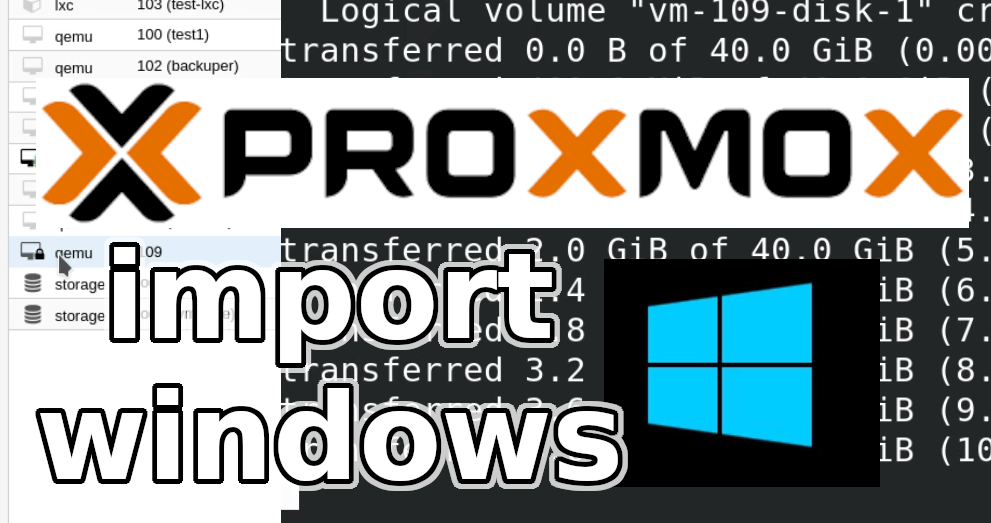
Proxmox está construido sobre tecnologías Linux estándar, por lo que utiliza KVM para una virtualización completa. Y es utilizando esta tecnología que se puede ejecutar Windows virtualizado.
Para la importación, se requieren conocimientos comunes de Linux, KVM, Proxmox y consola. Usaremos la consola porque es la forma más eficiente de gestionar servidores, permite la automatización, y cuando se trabaja con archivos de gran tamaño no hay que preocuparse por la velocidad de línea del ordenador de trabajo, ya que todas las tareas (especialmente la descarga de datos) se realizan directamente en el servidor.
Windows en una máquina virtual
La primera pregunta es si y por qué ejecutar Windows en una máquina virtual.
Sin discusión, ejecutar el sistema operativo Windows en una máquina virtual(VPS) es la única opción correcta.
En pocas palabras: menos molestias con HW, ahorrar tiempo con las instalaciones, casi cero tiempo al mover el servidor a otro HW, instantáneas(copias de seguridad aunque temporal o regular), la capacidad de cambiar los parámetros de la computadora.
Todas las razones y en detalle las podéis encontrar en el siguiente vídeo:
Proxmox
Supongo que ya tienes Proxmox instalado, si no es así, utiliza el video tutorial sobre cómo instalar Proxmox. O utiliza mis servicios para instalar Proxmox en hardware físico.
Conseguir Windows
En primer lugar, necesitas obtener Windows. Sin embargo, no busques un instalador ISO/CD, porque instalar Windows lleva un tiempo terrible e innecesario. Una mejor opción es descargar imágenes prefabricadas de una máquina virtual con Windows instalado. (Desde el punto de vista de las licencias, esto debería estar bien tanto para pruebas como para uso en producción, donde se puede especificar la licencia).
Crear un VPS
Cree un VPSk, de acuerdo a sus necesidades con los parámetros requeridos. Incluso para fines experimentales, recuerda que Windows necesita cierta cantidad mínima de RAM. El tamaño del disco no importa, bórralo después y sustitúyelo por uno importado.
Es posible descargar imágenes prediseñadas para varias herramientas de visualización: VmWare, Hyper-V VirtualBox. A efectos de importación en Proxmox, es necesario descargar los archivos destinados a VirtualBox, ya que los archivos para VirtualBox tienen un formato abierto estandarizado con el que se puede seguir trabajando. Los enlaces de descarga se pueden buscar en Google: es el sitio oficial de Microsoft. Por ejemplo, el enlace aquí: developmental Windows zip archive is 19.4GB or Windows 7,10 etc + Internet Explorer - Win 7 zip archive has 4,2GB, Windows 10 zip archive has 6,7GB . He utilizado el archivo más pequeño posible, es decir Win7. Esta imagen contiene una instalación donde el tamaño de disco preestablecido es de 32GB. Por lo tanto, dondequiera que importe este Windows virtual, necesita hasta 32GB de espacio libre.
Para descargar directamente al servidor, utilice wget:
wget "https://az792536.vo.msecnd.net/vms/VMBuild_20150916/VirtualBox/IE8/IE8.Win7.VirtualBox.zip"Dirección devel de Windows:
https://download.microsoft.com/download/1/8/c/18c400fa-91d3-4ab2-b232-5e2b0480da43/WinDev2108Eval.VirtualBox.zipUsted puede elegir diferentes versiones de Windows para descargar y con diferentes versiones de Internet Explorer no MS Edge. Estoy agregando enlaces a lo que he descargado para que no tenga que hacer clic a través de la página de descarga vinculado anteriormente.
Descomprime el archivo con unzip:
descomprimir IE8.Win7.VirtualBox.zip
El fichero OVA resultante es un archivo con el disco y los ficheros para VirtualBox, descomprime el archivo con tar:
tar -xvf *.ova
Importar disco
Para importar un disco, necesitas saber el ID del VPS al que quieres asignar el disco.
A continuación, debe decidir en qué almacenamiento se guardará el disco: esto depende del tipo de instalación y de cómo haya llamado al almacenamiento.
Puede ver qué almacenamiento está disponible en la vista general de Proxmox. El ID de la máquina aparece junto al VPS creado y es su designación principal y única.
En una instalación automática típica, el almacenamiento para los discos de la máquina virtual se denomina datos. El ID del VPS que he creado es 103.
Comando de importación:
qm importdisk 103 'IE8 - Win7-disk1.vmdk' data
Inicio y ejecución
Ahora sólo queda configurar la máquina virtual y ya puedes iniciarla y arrancar el sistema operativo.
Necesitas editar los siguientes elementos en el VPS a través de la interfaz web:
- Eliminar el disco original creado y vacío. .
- Configurar el disco importado para que se conecte al VPSka través de qué bus. .
- Configurar el arranque desde este disco importado y conectado. .
En este caso, sin una instalación larga, se arranca directamente en el inicio de sesión de Windows. El usuario por defecto en Windows se llama IEUser y tiene una contraseña de Passw0rd!. ¡Asegúrese de cambiar su contraseña!
Video Tutorial de Importación de Windows
Instrucciones detalladas en vídeo sobre dónde descargar Windows, cómo crear un VPS e importar Windows.
Importar desde otra virtualización
Como habréis observado en el tutorial también se muestra cómo se pueden volver a migrar máquinas virtuales desde VirtualBox a Proxmox (es decir, a KVM). Los VPS de VmWare u otras herramientas de visualización pueden migrarse de forma similar para aprovechar las ventajas y la comodidad de Proxmox.
Recursos
Otra forma de mover Virtualbox VDI a Proxmox VEArtículos sobre un tema similar
Base de datos SAP HANA
Comando AT
Docker build multiarch image
VMware frente a Proxmox: comparación de rendimiento
GitLab CI/CD: automatización de pruebas y despliegue de aplicaciones
Migración de VPS de VMware a Proxmox
Cambio en las licencias de VMware
Ejecución de Microsoft SQL Server en Linux
Copia de seguridad: el Proxmox Backup Server
Linux como router y cortafuegos
Cómo subir una imagen Docker al Registro Docker
Linux: gestión de volúmenes lógicos
Software RAID para Linux
Ejecutar una aplicación web detrás de un proxy
Migración de correo electrónico
Construcción multietapa Docker
Copia de seguridad de los datos al encender el ordenador
Podman
Docker y correo PHP
Virtualización Proxmox
Docker y Cron
Lenovo ThinkPad X1 Carbon: puesta en servicio del módem LTE EM7544
Proyecto Yocto: Cree un sistema operativo personalizado para dispositivos integrados
Preparación de un servidor Linux para ejecutar una aplicación web en Python
Cómo solucionar el bajo rendimiento de los archivos compartidos en Docker
Cómo empezar a utilizar Docker correctamente
Instalación de Linux en un servidor HPE ProLiant DL320e dedicado
Cómo poner a prueba una aplicación web
Por qué utilizar el sistema de archivos JFS
Cómo arrancar desde un disco de 4TB con GTP usando UEFI
Sistema de archivos Btrfs
Raspberry PI
WINE - ejecución de programas Windous en Linux
Sistema operativo GNU/Linux
Boletin informativo
Si está interesado en recibir noticias puntuales por correo electrónico.
Puedes registrarte rellenando tu email
suscripción de noticias.
+





